Quindi hai configurato il tuo Ring, Amazon Cloud, Blink, Nest o altre telecamere intelligenti per trasmettere video al tuo Amazon Echo Show ($ 230 su Amazon) o Echo Spot ($ 130 su Amazon), e tutto sembra essere in ordine.
Ma cosa fai se lo schermo di Echo non visualizza il feed video? Ecco alcuni semplici modi per risolvere il problema.

Le basi
OK, sembreranno cose stupide da controllare, ma sopportate me. A volte la soluzione più semplice è quella che hai trascurato.
Innanzitutto, assicurati che la fotocamera e il tuo dispositivo Alexa siano alimentati. Sono entrambi collegati e accesi? Sono serio, controlla. Una volta ho lavorato come rappresentante del servizio clienti per un grande fornitore di servizi di televisione via satellite. Sareste scioccati da quanti clienti si sono dimenticati di controllare la spina sulle loro scatole ricevitori prima di chiamare il supporto tecnico.
Se questo non è il problema, scollega ogni dispositivo dalla sua fonte di alimentazione per 30 secondi e quindi ricollegalo. A volte questo ripristinerà i dispositivi quando sono impotenti.
Quindi, assicurarsi che la connessione Internet funzioni correttamente. Scollega il router per 30 secondi e ricollegalo. Dai ai dispositivi il tempo di riconnettersi al Wi-Fi e verificare se il problema è stato risolto.

I comandi non sono corretti
Un altro motivo per cui il flusso della telecamera potrebbe non apparire sul tuo Echo è perché i tuoi comandi sono sbagliati. Questa è una di quelle situazioni in cui devi essere molto specifico con Alexa. In particolare, è necessario utilizzare il nome corretto della videocamera nel comando.
Vai all'app Alexa, tocca l' icona Dispositivi nella parte inferiore della schermata iniziale e controlla per vedere qual è il nome della tua videocamera nell'elenco dei dispositivi. Quindi, usalo.
Ecco alcuni comandi corretti:
- "Alexa, mostra il [nome della telecamera]."
- "Alexa, mostra [nome della telecamera] feed". "
- "Alexa, mostra feed dal [nome della telecamera]."
Se vuoi cambiare il nome della videocamera in qualcosa che è più facile da ricordare, tocca l' icona Dispositivi nell'app Alexa. Quindi, tocca la videocamera, seleziona Modifica nome, digita il nuovo nome e tocca Fine .
ricollegare
Se nessuno dei precedenti funziona, qualcosa probabilmente è andato storto quando stavi collegando i due dispositivi in primo luogo. Dovrai scollegare e ricollegare la fotocamera all'eco per risolvere il problema.
Per scollegare, toccare l' icona Dispositivi nell'app Alexa. Tocca il nome della tua videocamera, quindi tocca Annulla registrazione . Potrebbe anche essere necessario accedere all'app della fotocamera e disconnettere anche il collegamento.
Una volta fatto, puoi ricollegare i dispositivi. Tocca di nuovo l' icona Dispositivi nell'app Alexa, tocca l' icona +> Aggiungi dispositivo> Fotocamera e segui le istruzioni su schermo per completare la riconnessione dei due dispositivi. Ora dovresti essere in grado di eseguire lo streaming usando i comandi sopra.
Queste 5 abilità di Alexa ti aiuteranno a mantenere le risoluzioni del tuo anno nuovo
Come usare la nuova funzionalità di attesa di Alexa

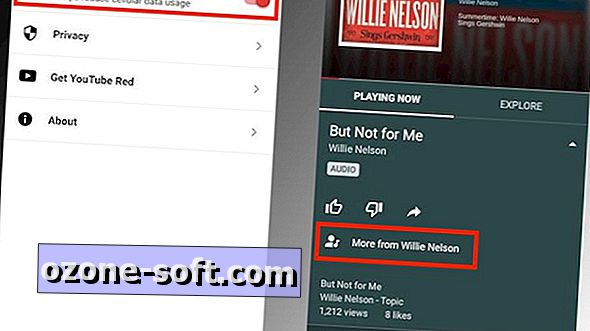










Lascia Il Tuo Commento